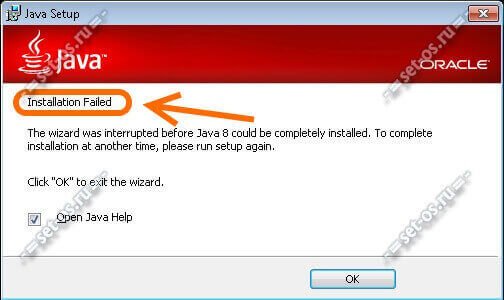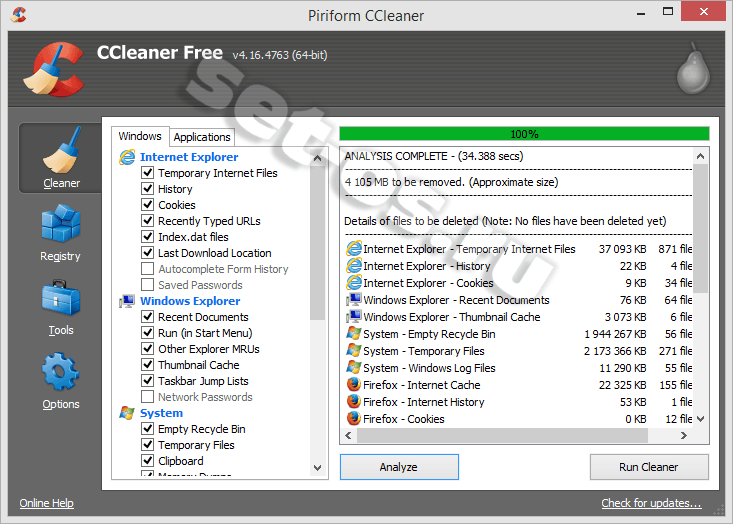Работа некоторого программного обеспечения зависит от вспомогательных утилит и приложений. Поэтому пользователи желают быстрее решить проблему, когда не работает уже установленная Java. Ошибки могут возникнуть и раньше, когда не устанавливается приложение Java на компьютер с ОС Windows. Разберемся в каждой проблеме и узнаем, что делать.
Чтобы ответить на вопрос, что делать, если модуль Джава не скачивается на компьютер, важно понять, почему установщик не выполняет функций по загрузке библиотек.
Загружаемый на компьютер файл не содержит требующихся компонентов, а просто скачивает необходимые файлы из виртуальных библиотек через интернет. Важно проверить работу файрволов, антивирусов и браузеров. Такое ПО блокирует фоновую загрузку Java.
Решение проблемы достигается двумя вариантами: настройка приложений или скачивание полноценного установщика с нашего и официального сайта Джава. Обновите антивирус, просмотрите параметры блокировок.
Ошибки при установке
Если файл скачался, а Java не устанавливается на Windows 7, 8, 10 или XP, то проблема глубже.
Способы решения проблемы:
- Очистить компьютер от мусора, освободив при этом реестр. Удобнее провести процедуру через CCleaner.
- Полностью очистить папки по следующим адресам: «C:ProgramFilesJava» и «C:ProgramFilesCommon FilesJava». Какой-то из файлов мог быть запущен, поэтому не удалился на предыдущем этапе.
- Ошибка установки, возникающая после очистки реестра, говорит о том, что на Windows не обновлены компоненты ОС. Даже устаревший браузер от Microsoft может доставлять массу неприятностей при установке других программ.
С остальными ошибками Джава на Виндовс стоит познакомиться поближе.
Error Java Installer
Если не запускается установщик программы Java, обратите внимание на подключение к интернету. Лучше продолжить процесс в автономном режиме, скачав исполняемый файл с соответствующей пометкой.
Когда установленная Джава не открывается, то используется программа Windowsfix. ПО помогает в устранении сотен ошибок, включая те, что встречаются на Java.
Ошибка 1603
Ошибка Java с пометкой Error Code: 1603 появляется в процессе установки обновления. Причина до сих пор не выявлена разработчиками.
Предлагаются следующие способы решения:
- Переустановка приложения с удалением. Предполагается, что сбой и ошибка 1603 возникают из-за некорректной загрузки ПО на компьютер. Поэтому сотрите информацию об утилите, очистите операционную систему от следов Джавы и скачайте файл для автономной установки программы.
- Отключение отображения контента Джава. Проблема исправления ошибки с кодом 1603 может крыться в использовании утилиты при работе с браузерами. Перед установкой снимите флажок в панели управления приложения на вкладке «Безопасность».
После переустановки приложения верните флажок на место.
Ошибка 1618
Чтобы исправить ошибку Java 1618, воспользуйтесь следующей инструкцией:
- На системном диске должно быть достаточно места, чтобы исполняемый файл без труда устанавливал программу. Вес Джавы – 158 Мб.
- Скачайте пакет для автономной установки ПО.
- Папку, где до этого хранилась Джава, нужно очистить вручную.
- Удалите ненужные файлы в реестре, используя CCleaner.
- Отключите антивирусы.
- Установка программы начинается заново.
Причина ошибки 1618 при установке Java на компьютер разработчиками не выяснена.
Unable to install Java
Разработчики программ из Microsoft знают, что делать с ошибкой Unable to install Java. Они рекомендуют: «Компоненты файлов с расширением .jar блокируются системой или антивирусом. Для решения проблемы установка проводится в безопасном режиме».
Java Destination Folder
Ошибка папки назначения Destination Folder возникает на 32-разрядных версиях ОС Windows. Для решения проблемы создается новая папка в следующей директории: «C:Program Files (x86)». Если есть какое-то содержание, то его нужно удалить.
Не запускается Java
Для начала убедитесь, что при установке не возникало неполадок и системных сообщений.
Как запустить программу Java, если возникают ошибки:
- Перезапустите браузер для активации новой версии программы. Иногда после обновления приложение Джава запускается только после перезагрузки ПК.
- Разрешите выполнять функции среды Java в используемом браузере. Работа с указанными программами может быть выключена и на панели управления приложением.
- Подключаемый модуль Джава должен быть активирован на запускаемом браузере. Если программа не открывает видео или игры, проверьте не только ее настройки, но и, например, Оперы или Chrome.
Приложение работает постоянно, но в фоновом режиме. Иными словами, вопрос, как открыть программу Java на компьютере, не имеет ответа. Главное – настроить взаимодействие с браузерами.
Загрузка…
Содержание
- 1 Установка на Windows 7 и 10 в интерактивном режиме
- 2 Автономная установка
- 3 Почему Java не скачивается
- 4 Ошибки при установке
- 5 Не запускается Java
Java – язык программирования созданный в далеком 1995 году. На данный момент является одним из самых популярных языков для написания приложений, настольных программ и модулей для веб-сайтов. В общей сложности количество приложений насчитывает сотни тысяч проектов разной степени величины и популярности. Для того чтобы эти продукты корректно запускались на операционной системе Windows необходимо загрузить дополнительные библиотеки. Установка Java для ОС Windows 10/7 не потребует глубоких знаний компьютера, но существуют некоторые особенности, о которых следует знать.
Без наличия технологии Java на компьютере не смогут работать некоторые программы или игры. Например, игра Minecraft использует для работы библиотеки языка Java, также на основе это языка работает огромное количество веб модулей и других систем.
Установка на Windows 7 и 10 в интерактивном режиме
Загрузка технологии Java может проходить в двух режимах: интерактивный и автономный. Интерактивный режим представляет собой установку необходимых файлов с помощью загрузки из сети интернет. Он не пойдет для компьютеров без стабильного подключения или маленькой скорость соединения, так как процесс может затянуться на длительное время. Файл инсталляции в интерактивном режиме занимает намного меньше места, чем в офлайновом. Далее подробно рассмотрим, как установить яву на систему Windows 7 и 10. Скачать файл для установки можно и по ссылке в этой статье.
Скачать Java
Для начала необходимо убедиться, что брандмауэр Windows работает корректно, так как он может заблокировать новое соединение и установщик не сможет подкачать файлы с серверов разработчиков. Поэтому желательно отключить его перед инсталляцией или воспользоваться автономной версией загрузки, но о ней поговорим позже. Самый простой способом отключения брандмауэра осуществляется через командную строку ОС. Для начала рассмотрим, как лучше это сделать чтобы установить Java на Windows 10.
Для Windows 10
Необходимо нажать правой клавишей мыши по «Пуск» в левой нижней части экрана. В открывшемся контекстном меню выбираем Windows PowerShell (администратор), в более старых версиях «Командная строка (администратор)».
Откроется окно ввода системных команд. Здесь необходимо ввести команду «netsh advfirewall set allprofiles state off», которая отключит работу интернет защитника системы. После завершения инсталляции, его можно включить с помощью замены “off” на “on” при вводе команды в строке.
Для Windows 7
В старой версии системы алгоритм действий немного отличается. Для вызова командной строки необходимо зайти в меню «Пуск» и ввести в поиске “cmd”. После ввода в списке приложений отобразится название «Командная строка», нажимаем на неё.
В открывшемся окне необходимо ввести «netsh firewall ipv4 set opmode mode=disable», после чего защитник будет отключен. Что снова его активировать после знака «=» необходимо ввести «enable».
Процесс установки
Для начала нужно скачать файл установки с сайта разработчиков. Переходим по ссылке www.java.com/ru/download/win10.jsp. В открывшейся странице нажимаем на кнопку загрузить и соглашаемся с лицензионным соглашением.
Открываем скачанный файл. Появится окно с приветствием на английском языке. При желании можно изменить директорию инсталляции, поставив галочку возле надписи «Change destination folder”. Кликаем на “Install”.
Начнется процесс загрузки файлов с серверов компании. Время инсталляции зависит от скорости интернета.
После завершения загрузки будет предложено изменить директорию, если до это была поставлена соответствующая галочка, иначе сразу же начнется процесс установки.
Автономная установка
Этот вариант подойдет для компьютеров без стабильного подключения к интернету. Необходимо перейти по ссылке https://www.java.com/ru/download/manual.jsp. В открывшемся окне нужно нажать на надпись «Windows в автономном режиме». Автоматически начнется скачивание файла.
Открываем инсталлятор, окно не отличается от представленного в интерактивном варианте инсталлятора. Кликаем на кнопку «Install» и сразу же начинается процесс установки приложения на компьютер.
@как-установить.рф
Работа некоторого программного обеспечения зависит от вспомогательных утилит и приложений. Поэтому пользователи желают быстрее решить проблему, когда не работает уже установленная Java. Ошибки могут возникнуть и раньше, когда не устанавливается приложение Java на компьютер с ОС Windows. Разберемся в каждой проблеме и узнаем, что делать.
Чтобы ответить на вопрос, что делать, если модуль Джава не скачивается на компьютер, важно понять, почему установщик не выполняет функций по загрузке библиотек.
Загружаемый на компьютер файл не содержит требующихся компонентов, а просто скачивает необходимые файлы из виртуальных библиотек через интернет. Важно проверить работу файрволов, антивирусов и браузеров. Такое ПО блокирует фоновую загрузку Java.
Решение проблемы достигается двумя вариантами: настройка приложений или скачивание полноценного установщика с нашего и официального сайта Джава. Обновите антивирус, просмотрите параметры блокировок.
Скачать JavaПерейти на официальный сайт
Ошибки при установке
Если файл скачался, а Java не устанавливается на Windows 7, 8, 10 или XP, то проблема глубже.
Способы решения проблемы:
- Очистить компьютер от мусора, освободив при этом реестр. Удобнее провести процедуру через CCleaner.
- Полностью очистить папки по следующим адресам: «C:ProgramFilesJava» и «C:ProgramFilesCommon FilesJava». Какой-то из файлов мог быть запущен, поэтому не удалился на предыдущем этапе.
- Ошибка установки, возникающая после очистки реестра, говорит о том, что на Windows не обновлены компоненты ОС. Даже устаревший браузер от Microsoft может доставлять массу неприятностей при установке других программ.
С остальными ошибками Джава на Виндовс стоит познакомиться поближе.
Error Java Installer
Если не запускается установщик программы Java, обратите внимание на подключение к интернету. Лучше продолжить процесс в автономном режиме, скачав исполняемый файл с соответствующей пометкой. Скачать офлайн-установщик Java
Когда установленная Джава не открывается, то используется программа Windowsfix. ПО помогает в устранении сотен ошибок, включая те, что встречаются на Java.
Ошибка 1603
Ошибка Java с пометкой Error Code: 1603 появляется в процессе установки обновления. Причина до сих пор не выявлена разработчиками.
Предлагаются следующие способы решения:
- Переустановка приложения с удалением. Предполагается, что сбой и ошибка 1603 возникают из-за некорректной загрузки ПО на компьютер. Поэтому сотрите информацию об утилите, очистите операционную систему от следов Джавы и скачайте файл для автономной установки программы.
- Отключение отображения контента Джава. Проблема исправления ошибки с кодом 1603 может крыться в использовании утилиты при работе с браузерами. Перед установкой снимите флажок в панели управления приложения на вкладке «Безопасность».
После переустановки приложения верните флажок на место.
Ошибка 1618
Чтобы исправить ошибку Java 1618, воспользуйтесь следующей инструкцией:
- На системном диске должно быть достаточно места, чтобы исполняемый файл без труда устанавливал программу. Вес Джавы – 158 Мб.
- Скачайте пакет для автономной установки ПО.
- Папку, где до этого хранилась Джава, нужно очистить вручную.
- Удалите ненужные файлы в реестре, используя CCleaner.
- Отключите антивирусы.
- Установка программы начинается заново.
Причина ошибки 1618 при установке Java на компьютер разработчиками не выяснена.
Unable to install Java
Разработчики программ из Microsoft знают, что делать с ошибкой Unable to install Java. Они рекомендуют: «Компоненты файлов с расширением .jar блокируются системой или антивирусом. Для решения проблемы установка проводится в безопасном режиме».
Java Destination Folder
Ошибка папки назначения Destination Folder возникает на 32-разрядных версиях ОС Windows. Для решения проблемы создается новая папка в следующей директории: «C:Program Files (x86)». Если есть какое-то содержание, то его нужно удалить.
Не запускается Java
Для начала убедитесь, что при установке не возникало неполадок и системных сообщений.
Как запустить программу Java, если возникают ошибки:
- Перезапустите браузер для активации новой версии программы. Иногда после обновления приложение Джава запускается только после перезагрузки ПК.
- Разрешите выполнять функции среды Java в используемом браузере. Работа с указанными программами может быть выключена и на панели управления приложением.
- Подключаемый модуль Джава должен быть активирован на запускаемом браузере. Если программа не открывает видео или игры, проверьте не только ее настройки, но и, например, Оперы или Chrome.
Приложение работает постоянно, но в фоновом режиме. Иными словами, вопрос, как открыть программу Java на компьютере, не имеет ответа. Главное – настроить взаимодействие с браузерами.
Используемые источники:
- https://xn—-7sbbi4ahb0aj1alff8k.xn--p1ai/kak-ustanovit-java-na-windows-10-7
- https://javaupdate.ru/faq/error-java-installer

Неопытные пользователи из-за такого сообщения впадают в панику и теряются. Да, работа некоторых программ зависит от вспомогательных приложений и утилит. По этой причине пользователи желают как можно скорее решить проблему, если не работает java.
Но не стоит переживать, потому что в этой статье мы поговорим, что делать, если не устанавливается java. Еще вы найдете подробные инструкции по установке для пользователей на операционную систему Windows и Linux Ubuntu.
Содержание
- Почему не устанавливается java на ПК
- Почему java не скачивается
- Какие бывают ошибки при установке и что с этим делать
- Как установить java на Линуксе
Почему не устанавливается java на ПК
Почему java не скачивается
Чтобы ответить на такой вопрос (Что делать, если модуль не скачивается на персональный компьютер), следует понять, почему именно установщик не выполняет функции по загрузке библиотек. Загружаемый на ПК файл не содержит нужных компонентов, а просто скачивает важные файлы из виртуальных библиотек через Сеть. Следует также проверить функционирование файрволов, браузеров и антивирусов. Такое программное обеспечение блокирует фоновую ява-загрузку. Решение проблемы доступны в двух вариантах – настройка приложения или скачивание полноценного установщика с официального сайта. Также стоит обновить антивирусную программу и просмотреть все параметры блокировок.
Какие бывают ошибки при установке и что с этим делать
Если файл скачан, а программа так и не установилась на операционную систему Виндовс 7, 8, 10 или ХР версии, то проблема точно глубже. Есть несколько методов решения проблемы:
- Очистить персональный компьютер от мусора и при этом освободить реестр. Удобнее всего выполнять эту операцию при помощи программного обеспечения ССlеаnеr.
- Полностью произвести очистку папок можно по таким адресам, как «С:РrоgrаmFilеsСоmmоn FilеsJаvа» и «С:РrоgrаmFilеsJаvа». Дело в том, что какой-то из файлов мог быть запущен, а потому не был удален на первом этапе.
- Установочная ошибка, которая появилась после реестровой чистки, свидетельствует о том, что на операционной системе не обновлены некоторые компоненты Винды. Даже устаревший «родной» браузер может доставить множество неприятностей во время установки иных программ.
С другими ошибками мы ознакомимся дальше.
Еrrоr Jаvа Instаllеr
Если у вас по какой-то причине не запускается установки программы, то важно обратить внимание еще и на подключение к Интернету. Лучше всего продолжать процесс в автономном режиме, скачивая исполняемый файл со специальной пометкой. Когда установленная программа не открывается, то следует использовать такое программное обеспечение, как Windоwsfiх. Программное обеспечение помогает устранять сотни ошибок, в том числе и те, которые бывают на Jаvа.
Ошибка 1603
Если не устанавливается Jаvа из-за ошибки 1603, то это сложности в процессе установки. Причина все еще не выявлена разработчиками. Есть такие способы решения:
- Переустановить приложение после первичного удаления. Предполагается, что ошибка и сбой под номером 1603 появляется из-за неправильной загрузки программного обеспечения на персональный компьютер. По этой причине вам придется стереть всю информацию об утилите, почистить операционную систему от всех следов Jаvа и скачать новый файл, чтобы после автономно установить программу.
- Отключите контент-отображения Jаvа. Проблема такой ошибки может быть и в том, что такую утилиту вы используете при функционировании браузера. До установки вам придется снять флажок в панели управления приложения, открыв вкладку «Безопасность».
После установки приложения следует поставить флажок на место.
Ошибка 1618
Чтобы бороться с такой проблемой, попробуйте использовать такую инструкцию:
- Во-первых, проверьте, чтобы на системном диске было достаточно места для того, чтобы исполняемый файл без проблем установил программу. Jаvа весит всего 160 Мб.
- Скачайте установочной пакет для автономной распаковки программного обеспечения.
- Папку, где ранее была нерабочая Jаvа, следует вручную очистить.
- Удалите в реестре все ненужные файлы при помощи Клинера, о котором мы говорили ранее.
- Отключите антивирусную программу.
- Заново установите программу.
А вот причина такой ошибки установки на персональный компьютер до сих пор не выяснена разработчиками.
Unаblе tо instаll Jаvа
Разработчики программ из корпорации Майкрософт знают, что делать при такой ошибки ПО. Они говорят, что файловые компоненты с расширением .jar часто блокируются антивирусной программой или операционной системой. Для того, чтобы решить проблему, установку следует выполнять в безопасном режиме.
Jаvа Dеstinаtiоn Fоldеr
Ошибка папки такого типа появляется на 32-разрядной версии операционной системы Виндовс. Чтобы решить это, нужно создать новую папку в директории «С:Рrоgrаm Filеs (x86)». Если имеется какое-то содержание, пусть даже минимальное, то его требуется удалить.
Не запускается java
Если же файл установлен нормально, но не запускается, то вначале вам придется убедиться в том, что при установке точно не было разных системных сообщений и неполадок в целом. Как же запустить программу, если появляются ошибки?
- Выполните перезапуск браузера для активации новой программной версии. Иногда после того, как приложение Jаvа обновляется, то оно запускается лишь после перезагрузки персонального компьютера.
- Разрешите выполнять функции ява-среды в вашем браузере. Работа с такими программами может быть попросту отключена даже на панели управления приложением.
- Подключаемый модуль обязательно должен быть активирован на браузере, а если программное обеспечение не открывает игры или видео, то следует проверить настройки не только в ней, но еще и в браузере (Опера или Мозилла).
Приложение может работать постоянно, но в фоновом режиме. Другими словами, вопрос, как правильно открыть программу на персональном компьютере, не имеет ответа. Главное, чтобы вы начала взаимодействие с веб-браузером.
Как установить java на Линуксе
Почему не устанавливается java на операционную систему Линукс? Дальше мы поговорим о том, как происходит установка явы на ОС Линукс. Мы рассмотрим разные методы, потому что постоянные пользователи этой ОС отлично знают, что почти на всех дистрибутивах установка всевозможных программ может выполняться несколькими методами. Чтобы каждый выбрал для себя подходящий, мы осветим все.
Особенности ручной установки java
Первый метод отлично подойдет для всех пользователей дистрибутивов, у которых GNU-база.
- Войдите на сайт java и кликните там на кнопку «Dоwnlоаd». Так вы перейдете на страницу, где загружается программа.
- В списке следует выбрать подходящую для вас версию, в нашем случае это файл, имеющий расширение .gz.
- Кликните на нужную ссылку, чтобы началась загрузка.
- По окончанию процесса откройте папку, где будет «лежать» скачанный файл.
- Далее нужно разахивировать содержимое пакета в удобное место, но наилучшим вариантом будет установка в папку /usr/jаvа. После этого вы увидите папку «jdk.1.8.0_111», это и будет ваша программа.
- После установки остается запустить яву, для чего следует войти в представленную выше папку и войти в «bin», где и есть исполняемый файл.
Если и этот метод не помогает, то ниже мы представили для вас второй.
Как установить программу при помощи менеджера пакетов и терминала
Как уже было упомянуто ваше, установка jаvа на Линукс может выполняться разными способами. Мы решили представить вашему вниманию второй способ установки, через специализированный терминал. Самой главной задачей является установка утилиты. Линукс дружелюбно относится к такому приложению и размещает его в собственных репозиториях,
а потому можно просто использовать терминал.
- Откройте терминал, кликнув на специальную иконку или воспользовавшись комбинацией клавиш Т+ Ctrl + Alt.
- Впишите первую строчку sudо арt-gеt instаll оpеnjdk-7-jdk ореnjdk-7-jrе iсеdtеа-7-plugin.
- Теперь перед вами появится текстовая стена, но не стоит обращать на этой внимания. Главное, когда появится вопрос, ответить на него, вписав «Д» или «Y» (все зависит от системы).
- Поздравляем, программа установлена!
Как видите, через терминал все куда проще, а те, кто не любят им пользоваться, могут попробовать использование пакетного менеджера Sуnарtiс.
- Откройте пакетный менеджер.
- В поисковой строчке впишите «ореnjdk-7-jdk».
- Поставьте галочку около нужного файла.
- Кликните на кнопку в верхней панели для того, чтобы начать установку.
Если в процессе установки у вас будут спрашивать разрешения, то на них нужно отвечать положительно.
Программное обеспечение Java используется как платформа для очень многих программ под Windows и являет признанным стандартом для разработки различных приложений и игр. Оно предоставляет уйму возможностей для программиста, а расплачиваться за это приходится пользователям в виде необходимости обязательной установки библиотек Джава или даже Java Virtual Machine на компьютер или ноутбук. И ладно бы всё проходило «без сучка и задоринки», но очень часто ПО JAVA не устанавливается и выдаётся ошибка установки. Что делать и как его всё-таки успешно инсталлировать в систему Windows? Вот несколько советов.
1. Обычно, при загрузке программного обеспечения с официального сайта, Вы скачиваете специальный веб-установщик, который будет затем сам тянуть нужные библиотеки через подключение к Интернет. Но тут может включить в игру антивирус или фаервол, который может расценить это как вирусную активность и заблокировать доступ в интернет установочному приложению. Поэтому попробуйте скачать полноценный офлайн-установщик отсюда — ссылка, а затем попробовать установить Джава через него. Не удивляйтесь, что он весит около 50 Мегабайт, в то время, как веб-установщик почти в 50 раз меньше. Это нормально.
2. Если у Вас до этого уже стояла более старая версия Java — попробуйте его удалить и поставить заново через Панель управления Windows.
3. Проверьте свою операционную систему Windows 7, 8 или 10 с помощью хорошей антивирусной программы. Например, DrWeb CureIt или Kaspersky Antivirus. Очень часто вредоносные программы маскируются под системные библиотеки и затем не дают их обновлять.
4. Почистите реестр Виндовс с помощью специальной утилиты. Например, CCleaner.
Именно ошибки в реестре часто являются причиной того, что ПО Java не устанавливается на компьютер.
5. Попробуйте почистить системные папки:
C:ProgramFilesJava
и
C:ProgramFilesCommon FilesJava
Иногда файлы, оставшиеся от старых версий приводят к ошибке установки Джава.
6. Попробуйте обновить компоненты Windows с помощью Центра обновлений. Может случится такое, что ошибка установки Java Runtime Environment возникает даже из-за устаревшей версии Internet Explorer.
7. Скачайте фикс-файл с исправлениями здесь и примените изменения в реестре.
So I began developing Java applications on my laptop a few weeks ago, and I’ve been doing so on my laptop since then… But now when I try to install the JDK on my PC, it doesn’t install (as in, I double click on the JDK[version].exe and the Install Wizard doesn’t even show up). — and yes, I have the JRE installed. I’m very confused and frustrated… I’d really appreciate if someone can tell me what I’m doing wrong (and, yes, I’ve already tried reinstalling the JRE).
asked Jun 6, 2012 at 4:07
8
I had the same problem, tried installing JDK 8u111 and 8u112 in both x64 and i586 flavors on Windows 7 x64 and it seemed that nothing worked.
Checking in Control Panel > Administrative Tools > Event Viewer > Windows Logs > Application as suggested by Felix Christi showed that the Windows Installer has actually completed all the installations.
So I went to Program FilesJava and found all of the 4 JDK installations sitting nicely side-by-side, without me even getting a single confirmation message. Have you checked that the installation did really fail in your case?
answered Dec 20, 2016 at 15:50
M. F.M. F.
1,62411 silver badges16 bronze badges
4
First of all, please check your PC operating system. If it is windows (thats what I guess by your question detail about wizard), try to see system information (check for 64 bit). If it is not, please try to install x86 (32 bit) JDK.
If it is x64 (64 bit) then, try to run with «Run as administrator» option by right clicking it.
If it is not working either way, then please check the system log from Control Panel -> Administrative Tools -> Event Viewer and see what is going around on installation.
In the worst case, for work around, just install 32 bit JDK, it should work fine in 64 bit OS.
After all this, if you are successful in installing, please follow this link to configure JDK
JDK STEP BY STEP
answered Jun 6, 2012 at 4:19
Felix ChristyFelix Christy
2,1791 gold badge19 silver badges32 bronze badges
4
If nothing shows up when you launch your JDK installer, it is likely performing a silent install. Whether or not your installer runs silently is controlled by Java’s System Runtime Configuration File. On Windows, that file can be found here:
Windows: %ALLUSERSPROFILE%OracleJavajava.settings.cfg
The value of the environment variable %ALLUSERSPROFILE% is typically
C:ProgramData.
Change the line INSTALL_SILENT=Enable to INSTALL_SILENT=Disable, and try launching your installer again. The Install Wizard should appear as expected.
answered Oct 27, 2017 at 17:26
heeneneeheenenee
19.7k1 gold badge57 silver badges86 bronze badges
I had the same problem, tried installing JDK 8u111 and 8u112 in both x64 and i586 flavors on Windows 7 x64 and it seemed that nothing worked.
Checking in Control Panel > Administrative Tools > Event Viewer > Windows Logs > Application as suggested by Felix Christi showed that the Windows Installer has actually completed all the installations.
So I went to Program FilesJava and found all of the 4 JDK installations sitting nicely side-by-side, without me even getting a single confirmation message. Have you checked that the installation did really fail in your case?
— I’m having the same issue as the above… it seemed like jdk is being installed in the background… this is frustrating because I’m waiting for the jdk window to ask me for a path to install this… I would like to install it on a separate folder on my C drive. I’ve set the environment variables and I can’t figure out what’s wrong…
answered Jan 24, 2017 at 4:29
I had the same issue and eventually I solved it next way. All that I was needed to do was turn off Smart Screen in windows settings
If you don’t familiar with Smart Screen You can try to read in google what is it and also I attached screenshot with my settings. Now all is ok
answered Apr 12, 2017 at 11:37
Sirop4ikSirop4ik
4,2732 gold badges46 silver badges101 bronze badges
In my case, it turned out to be that my disk was almost full (500MB free space left). The installer(8u141) would just exit without any message, and I had no error in the Event Viewer.
answered Sep 1, 2017 at 1:34
GaspardPGaspardP
4,0672 gold badges19 silver badges32 bronze badges
In my case jdk1.8.0_144 was installed SILENTLY from a distributive jdk-8u144-windows-x64.exe. It was a surprise. (OS Windows 7 64)
answered Oct 17, 2017 at 7:57
1
I had this problem. Nothing was happening, just saw installer file in processes.
Steps, which helped me:
- Moved installer to C: directory;
- Turned off DrWeb;
- Turned on autostart Java via msconfig.
Windows 7 x64
answered Apr 24, 2018 at 10:09
1
Download the JDk from here. Please check the product/File description which matches your PC as download it.
answered Jun 6, 2012 at 4:10
Anuj BalanAnuj Balan
7,52923 gold badges55 silver badges92 bronze badges
2
In my case I went to the Event Viewer and I got this message, same message I got when I tried to run installer from the downloads folder
answered Feb 14, 2018 at 23:25
1
So I began developing Java applications on my laptop a few weeks ago, and I’ve been doing so on my laptop since then… But now when I try to install the JDK on my PC, it doesn’t install (as in, I double click on the JDK[version].exe and the Install Wizard doesn’t even show up). — and yes, I have the JRE installed. I’m very confused and frustrated… I’d really appreciate if someone can tell me what I’m doing wrong (and, yes, I’ve already tried reinstalling the JRE).
asked Jun 6, 2012 at 4:07
8
I had the same problem, tried installing JDK 8u111 and 8u112 in both x64 and i586 flavors on Windows 7 x64 and it seemed that nothing worked.
Checking in Control Panel > Administrative Tools > Event Viewer > Windows Logs > Application as suggested by Felix Christi showed that the Windows Installer has actually completed all the installations.
So I went to Program FilesJava and found all of the 4 JDK installations sitting nicely side-by-side, without me even getting a single confirmation message. Have you checked that the installation did really fail in your case?
answered Dec 20, 2016 at 15:50
M. F.M. F.
1,62411 silver badges16 bronze badges
4
First of all, please check your PC operating system. If it is windows (thats what I guess by your question detail about wizard), try to see system information (check for 64 bit). If it is not, please try to install x86 (32 bit) JDK.
If it is x64 (64 bit) then, try to run with «Run as administrator» option by right clicking it.
If it is not working either way, then please check the system log from Control Panel -> Administrative Tools -> Event Viewer and see what is going around on installation.
In the worst case, for work around, just install 32 bit JDK, it should work fine in 64 bit OS.
After all this, if you are successful in installing, please follow this link to configure JDK
JDK STEP BY STEP
answered Jun 6, 2012 at 4:19
Felix ChristyFelix Christy
2,1791 gold badge19 silver badges32 bronze badges
4
If nothing shows up when you launch your JDK installer, it is likely performing a silent install. Whether or not your installer runs silently is controlled by Java’s System Runtime Configuration File. On Windows, that file can be found here:
Windows: %ALLUSERSPROFILE%OracleJavajava.settings.cfg
The value of the environment variable %ALLUSERSPROFILE% is typically
C:ProgramData.
Change the line INSTALL_SILENT=Enable to INSTALL_SILENT=Disable, and try launching your installer again. The Install Wizard should appear as expected.
answered Oct 27, 2017 at 17:26
heeneneeheenenee
19.7k1 gold badge57 silver badges86 bronze badges
I had the same problem, tried installing JDK 8u111 and 8u112 in both x64 and i586 flavors on Windows 7 x64 and it seemed that nothing worked.
Checking in Control Panel > Administrative Tools > Event Viewer > Windows Logs > Application as suggested by Felix Christi showed that the Windows Installer has actually completed all the installations.
So I went to Program FilesJava and found all of the 4 JDK installations sitting nicely side-by-side, without me even getting a single confirmation message. Have you checked that the installation did really fail in your case?
— I’m having the same issue as the above… it seemed like jdk is being installed in the background… this is frustrating because I’m waiting for the jdk window to ask me for a path to install this… I would like to install it on a separate folder on my C drive. I’ve set the environment variables and I can’t figure out what’s wrong…
answered Jan 24, 2017 at 4:29
I had the same issue and eventually I solved it next way. All that I was needed to do was turn off Smart Screen in windows settings
If you don’t familiar with Smart Screen You can try to read in google what is it and also I attached screenshot with my settings. Now all is ok
answered Apr 12, 2017 at 11:37
Sirop4ikSirop4ik
4,2732 gold badges46 silver badges101 bronze badges
In my case, it turned out to be that my disk was almost full (500MB free space left). The installer(8u141) would just exit without any message, and I had no error in the Event Viewer.
answered Sep 1, 2017 at 1:34
GaspardPGaspardP
4,0672 gold badges19 silver badges32 bronze badges
In my case jdk1.8.0_144 was installed SILENTLY from a distributive jdk-8u144-windows-x64.exe. It was a surprise. (OS Windows 7 64)
answered Oct 17, 2017 at 7:57
1
I had this problem. Nothing was happening, just saw installer file in processes.
Steps, which helped me:
- Moved installer to C: directory;
- Turned off DrWeb;
- Turned on autostart Java via msconfig.
Windows 7 x64
answered Apr 24, 2018 at 10:09
1
Download the JDk from here. Please check the product/File description which matches your PC as download it.
answered Jun 6, 2012 at 4:10
Anuj BalanAnuj Balan
7,52923 gold badges55 silver badges92 bronze badges
2
In my case I went to the Event Viewer and I got this message, same message I got when I tried to run installer from the downloads folder
answered Feb 14, 2018 at 23:25
1
Временно отключите стороннюю программу безопасности (если вы ее установили). Если вы установили стороннюю программу безопасности, я прошу вас связаться с ее технической поддержкой, чтобы временно отключить программу, а затем попробуйте загрузить и установить Java и проверить проблему.
Почему не устанавливается Java?
Активный брандмауэр или антивирусное программное обеспечение могут помешать правильной установке Java. Не забудьте снова включить брандмауэр или антивирусное программное обеспечение после успешного завершения установки Java.
Как установить Java на 10-разрядную версию Windows 64?
Установка 64-битной Java в вашу систему
- Выберите офлайн-загрузку 64-разрядной версии Windows. Появится диалоговое окно «Загрузка файла».
- Выберите расположение папки. …
- Закройте все приложения, включая браузер.
- Дважды щелкните значок сохраненного файла, чтобы начать процесс установки.
Могу ли я установить Java в Windows 10?
По сути, процесс установки Java в Windows 10 довольно прост. В общем, нам не нужно ничего менять во время установки, мы можем пойти с настройками по умолчанию и следовать предлагаемым инструкциям. Обратите внимание, что «C: Program FilesJava» — это папка для установки Java по умолчанию!
Нужна ли Windows 10 Java?
Java вам понадобится только в том случае, если этого требует приложение. Приложение подскажет вам. Так что да, вы можете удалить его, и это, вероятно, будет безопаснее, если вы это сделаете.
Почему установка Java занимает так много времени?
Среда выполнения Java загружается через некоторое время, поскольку необходимо загрузить, а затем инициализировать и т.д. МНОГО данных (DLL и т. Д.) И т. Д. После загрузки JRE (подключаемого модуля Java) последующие загрузки Java-апплетов должны выполняться быстрее, чем Сама JRE не загружается.
Безопасна ли загрузка Java?
После загрузки Java может появиться сообщение о безопасности. … Обратите внимание, что загрузки Java, доступные с других веб-сайтов, могут не содержать исправлений ошибок и проблем безопасности. Загрузка неофициальных версий Java сделает ваш компьютер более уязвимым для вирусов и других вредоносных атак.
Как включить Java?
Internet Explorer
- Щелкните «Сервис», а затем «Свойства обозревателя».
- Выберите вкладку «Безопасность» и нажмите кнопку «Другой».
- Прокрутите вниз до пункта «Создание сценариев Java-апплетов».
- Убедитесь, что установлен переключатель «Включить».
- Щелкните OK, чтобы сохранить ваши предпочтения.
Java Runtime Environment по-прежнему бесплатна?
Обновления Oracle Java SE8, которые включают Oracle JRE с Java Web Start, по-прежнему бесплатны для личного использования, разработки, тестирования, прототипирования, демонстрации и некоторых других важных применений, описанных в этом FAQ в рамках Лицензионного соглашения OTN для Java SE.
Java 1.8 — это то же самое, что Java 8?
javac -source 1.8 (это псевдоним для javac -source 
Какая последняя версия Java для Windows 10?
Java 9 — последняя версия, поэтому перейдите по этой ссылке и примите лицензионное соглашение. Затем щелкните ссылку для загрузки Windows, как показано на изображении ниже, и сохраните файл. Примечание. Если вы пытаетесь установить Java 8 или более раннюю версию, вам необходимо знать, какая у вас Windows 10 — 32-разрядная или 64-разрядная.
Как узнать, установлена ли Java в Windows 10?
3.1. Windows 10
- В строке поиска введите Панель управления.
- Нажмите Программы.
- Если значок Java присутствует, значит, Java установлена.
- Если нет, щелкните «Программы и компоненты» и найдите установленные версии Java в J.
13 сред. 2020 г.
Как установить Java на свой компьютер?
Загрузить и установить
- Перейдите на страницу загрузки вручную.
- Щелкните Windows Online.
- Появится диалоговое окно «Загрузка файла», предлагающее запустить или сохранить файл загрузки. Чтобы запустить установщик, нажмите «Выполнить». Чтобы сохранить файл для последующей установки, нажмите «Сохранить». Выберите расположение папки и сохраните файл в своей локальной системе.
Работает ли Java в Chrome?
Подключаемый модуль Java для веб-браузеров основан на кроссплатформенной архитектуре подключаемых модулей NPAPI, которая поддерживается всеми основными веб-браузерами более десяти лет. Google Chrome версии 45 и выше больше не поддерживает NPAPI, поэтому подключаемый модуль Java больше не работает в этих браузерах.
Какие браузеры по-прежнему поддерживают Java?
Но есть Internet Explorer, который по-прежнему поддерживает Java-апплет. Итак, на сегодняшний день Internet Explorer — единственный браузер, поддерживающий Java-апплет.